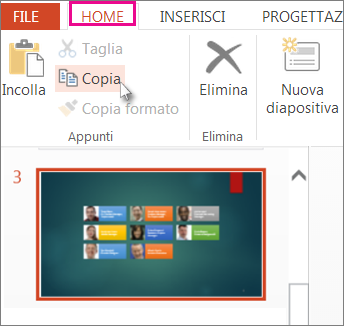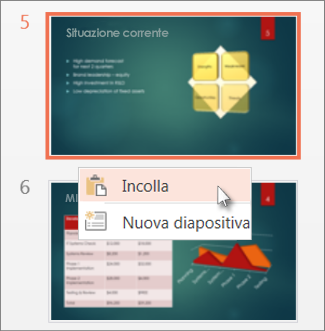È possibile risparmiare tempo e lavoro copiando una diapositiva dalla presentazione su cui si sta lavorando o da una presentazione separata. Quando si copiano una o più diapositive da una presentazione e le si incollano in una posizione all'interno della stessa presentazione o in una diversa, è possibile specificare il tema che le nuove diapositive dovranno adottare.
-
Fare clic su Visualizza e nel gruppo Visualizzazioni presentazione fare clic su Normale.
-
Nelle anteprime delle diapositive a sinistra fare clic sulla diapositiva che si vuole copiare:
-
Per selezionare più diapositive in sequenza, fare clic sulla prima diapositiva, premere MAIUSC e quindi fare clic sull'ultima diapositiva desiderata. In alternativa, è possibile fare clic sulla prima diapositiva, premere MAIUSC e quindi premere il pulsante CURSORE GIÙ fino all'ultima diapositiva.
-
Per selezionare più diapositive non in sequenza, premere CTRL e quindi fare clic su ogni diapositiva desiderata.
-
-
Fare clic con il pulsante destro del mouse sulle diapositive selezionate e quindi scegliere Copia.
-
Fare clic con il pulsante destro del mouse sull'anteprima che deve seguire le diapositive copiate nella seconda presentazione e in Opzioni Incolla eseguire una delle operazioni seguenti:
-
Per inserire il tema della presentazione in cui si sta incollando il file, fare clic su Usa tema destinazione
-
Per mantenere il tema della presentazione da cui si sta copiando, fare clic su Mantieni formattazione originale
-
Posizione del pulsante Opzioni Incolla
Quando si incolla una diapositiva in una nuova posizione, il pulsante Opzioni Incolla
Per accedere a Opzioni Incolla , fare clic su Home e quindi sulla piccola freccia sotto Incolla.
-
Fare clic su Visualizza e quindi su Normale.
-
Nelle anteprime delle diapositive a sinistra fare clic sulla diapositiva che si vuole copiare:
-
Per selezionare più diapositive in sequenza, fare clic sulla prima diapositiva, premere MAIUSC e quindi fare clic sull'ultima diapositiva desiderata. In alternativa, è possibile fare clic sulla prima diapositiva, premere MAIUSC e quindi premere il pulsante CURSORE GIÙ fino all'ultima diapositiva.
-
Per selezionare più diapositive non in sequenza, premere COMANDO e quindi fare clic su ogni diapositiva desiderata.
-
-
Premere CTRL+clic o fare clic con il pulsante destro del mouse sulle diapositive selezionate e quindi scegliere Copia.
-
Premere CTRL+clic o fare clic con il pulsante destro del mouse sull'anteprima che dovrà seguire le diapositive copiate nella seconda presentazione, scegliere Incolla, fare clic sul pulsante Opzioni Incolla visualizzato e quindi eseguire una delle operazioni seguenti:
-
Per inserire il tema della presentazione in cui si sta incollando il file, fare clic su Usa tema destinazione. La diapositiva copiata verrà adattata in base al tema di destinazione.
-
Per mantenere il tema della presentazione da cui si sta copiando la diapositiva, fare clic su Mantieni formattazione originale . Ciò implica che la diapositiva manterrà il formato del tema originale e non il tema della presentazione
-
Il copia e incolla in PowerPoint per il Web è diverso rispetto a quello copiato e incollato nell'applicazione desktop PowerPoint a causa di limitazioni della tecnologia dei Web browser. Se si usa il browser Firefox per accedere a PowerPoint per il Web, vedere Copiare e incollare diapositive con Firefox di seguito.
-
Selezionare la diapositiva o le diapositive da copiare e quindi nella scheda Home fare clic su Copia.
-
Per selezionare più diapositive in sequenza, fare clic sulla prima diapositiva, premere MAIUSC e quindi fare clic sull'ultima diapositiva desiderata.
-
Per selezionare più diapositive non in sequenza, premere CTRL e quindi fare clic su ogni diapositiva desiderata.
-
-
Nel riquadro anteprima fare clic con il pulsante destro del mouse sul punto in cui si vuole incollare la diapositiva copiata, quindi scegliere Incolla.
Nota: Se viene richiesto l'accesso agli Appunti, fare clic su Consenti accesso.
Copiare e incollare diapositive in Firefox
È necessario usare le scelte rapide da tastiera per copiare e incollare diapositive con il browser Firefox.
-
Nel riquadro anteprima selezionare la diapositiva da copiare e premere CTRL+C.
-
Nel riquadro anteprima posizionarsi nel punto in cui si vuole copiare la diapositiva e premere CTRL+P.
Vedere anche
Riutilizzare (importare) le diapositive da un'altra presentazione